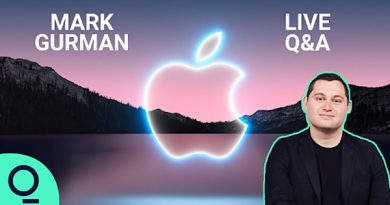Zalo không có mục khôi phục tin nhắn phải làm sao?
Hiện ứng dụng Zalo không có mục khôi phục tin nhắn nhưng người dùng vẫn có thể lấy lại tin nhắn Zalo bị xóa hoặc khôi phục cuộc hội thoại trên Zalo thông qua tính năng sao lưu và đồng bộ. Theo dõi bài viết dưới đây để nắm được thủ thuật hữu ích này nhé!
Giới thiệu về tính năng khôi phục tin nhắn Zalo
Thực tế ứng dụng Zalo không có mục khôi phục tin nhắn trực tiếp, tuy nhiên người dùng vẫn có thể thực hiện cách khôi phục đoạn hội thoại hoặc nội dung tin nhắn đã xóa trên Zalo thông qua tính năng sau lưu và khôi phục tin nhắn của ứng dụng.
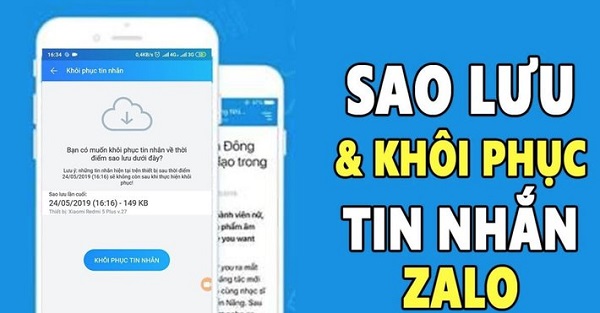
Lưu ý: Điều kiện để có thể khôi phục tin nhắn trên Zalo chính là trước đó người dùng đã kích hoạt tính năng Sao lưu tin nhắn trên Zalo. Đồng thời, cẩm đảm bảo ứng dụng Zalo đang sử dụng là phiên bản được cập nhật mới nhất.
Tại sao Zalo không có mục khôi phục tin nhắn
Không chỉ Zalo mà có nhiều ứng dụng nhắn tin khác hiện cũng không có mục khôi phục tin nhắn đã xóa trực tiếp. Ứng dụng Zalo chỉ cho phép sao lưu và khôi phục tin nhắn trên điện thoại. Do vậy, người dùng cần sao lưu dữ liệu trên thiết bị cũ từ trước đó thì mới có thể khôi phục lại được tin nhắn Zalo trên thiết bị mới.
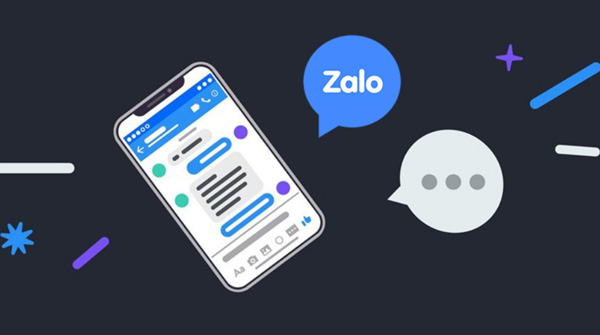
Trường hợp không thể khôi phục được tin nhắn trên ứng dụng Zalo có thể do: Các tin nhắn chưa được sao lưu trên điện thoại, do thiết bị không có kết nối mạng Internet, hoặc do người dùng đã thay đổi thiết bị sử dụng Zalo mới nhưng không còn thiết bị cũ để sao lưu lại tin nhắn.
Cách khắc phục tin nhắn Zalo khi không có mục khôi phục tin nhắn
Trước khi thực hiện những cách khôi phục tin nhắn, cuộc hội thoại trên Zalo khi không có mục khôi phục tin nhắn thì người dùng cần kích hoạt tính năng Sao lưu tin nhắn của ứng dụng Zalo theo các bước sau:
Bước 1: Đăng nhập tài khoản Zalo trên điện thoại của bạn rồi chọn biểu tượng Thêm > chọn Cài đặt (hình bánh răng).
Bước 2: Tại phần Cài đặt, bạn chọn Sao lưu và đồng bộ tin nhắn. Hệ thống Zalo sau đó sẽ yêu cầu đặt mật khẩu bảo vệ tin nhắn hoặc đoạn hội thoại được sao lưu. Mật khẩu yêu cầu mật khẩu phải từ đủ 4 – 16 ký tự.
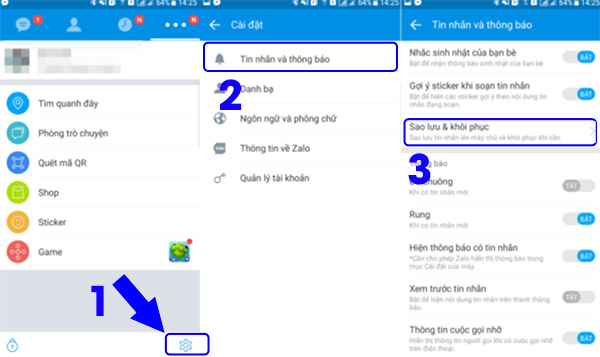
Bước 3: Sau đó, hệ thống ứng dụng Zalo sẽ tự động thực hiện sao lưu tin nhắn. Đợi quá trình sao lưu hoàn tất, hệ thống sẽ gửi câu hỏi xác nhận tới người dùng có muốn Sao lưu hình ảnh lên trên Google Drive không. Bạn chọn “CÓ” để sao lưu backup hình ảnh từ Zalo lên tài khoản Google Drive được liên kết.
Bước 4: Đợi quá trình Sao lưu hoàn tất, bạn thoát khỏi ứng dụng để tiến hành khôi phục tin nhắn và đoạn hội thoại trên Zalo.
Với các tin nhắn và đoạn hội thoại bị xóa trên Zalo nhưng đã được sao lưu trên điện thoại thì có thể khôi phục theo các cách sau:
Cách khôi phục tin nhắn Zalo đã xóa
Bước 1: Mở ứng dụng Zalo trên điện thoại rồi chọn mục Thêm > chọn Cài đặt > chọn Sao lưu và đồng bộ > chọn Khôi phục tin nhắn.
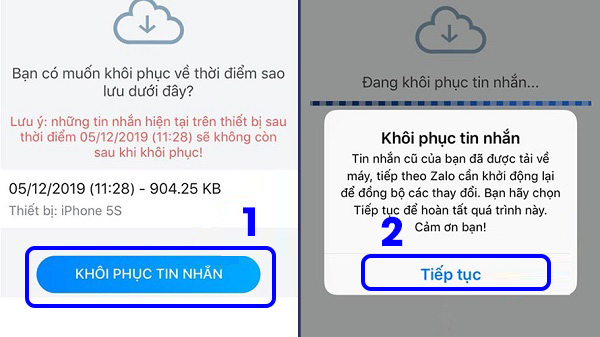
Bước 2: Đợi hoàn tất quá trình tải bản sao lưu backup thành công, người dùng chọn Khôi phục tin nhắn Zalo đã bị xóa trước đó.
Cách khôi phục cuộc trò chuyện trên Zalo đã xóa
Trường hợp người dùng không may xóa nhầm 1 đoạn hội thoại, cuộc trò chuyện trên Zalo và cần khôi phục lại thì có thể tiến hành theo các bước sau:
Bước 1: Trước tiên, bạn đăng nhập tài khoản Zalo trên điện thoại và chọn mục Thêm > Cài đặt.
Bước 2: Chọn Tin nhắn > Khôi phục cuộc trò chuyện đã xóa, tại đây bạn kéo thanh trượt sang bên phải để bật tính năng khôi phục hội thoại là xong.
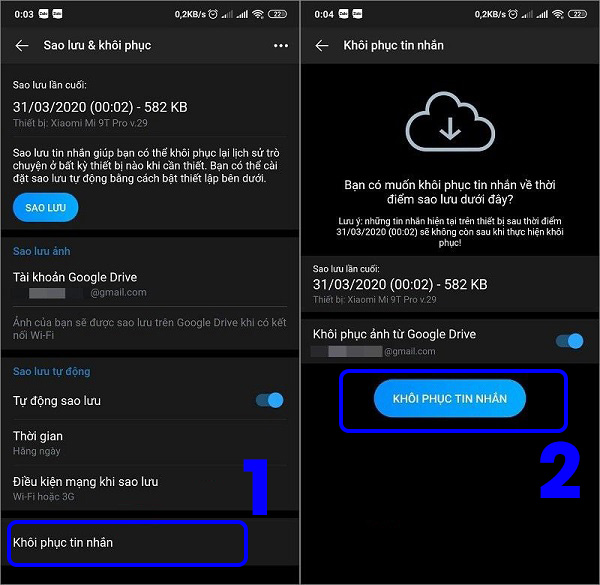
Thực hiện xong các bước trên, người dùng đã thành công khôi phục tin nhắn hoặc đoạn hội thoại trên Zalo đã được sao lưu khi Zalo không có chức năng khôi phục tin nhắn. Trường hợp người dùng chẳng may bị xóa nhầm tin nhắn trong khoảng 5 giây thì hệ thống sẽ cho phép khôi phục ngay. Người dùng chỉ cần nhấn vào tin nhắn đã bị xóa, hệ thống sẽ tự động hiển thị cửa sổ tùy chọn Khôi phục trong 5 giây. Bạn chọn Khôi phục để lấy lại tin nhắn, cuộc trò chuyện vừa xóa là được nhé!
Hy vọng với những thủ thuật giúp khắc phục hạn chế Zalo không có mục khôi phục tin nhắn trên đây có thể giúp người dùng nhanh chóng lấy lại được nội dung tin nhắn hay những cuộc hội thoại quan trọng khi cần thiết.
Nguồn: https://vuivuicongnghe.com/zalo-khong-co-muc-khoi-phuc-tin-nhan/